-
Восстановление данных с образов дисков Apple (файлы .DMG)
Образы дисков Apple - это файлы (обычно с расширением .DMG) которые операционная система Mac OS X использует для хранения образов дисков, с опциональным сжатием и шифровкой данных. Такие образы можно подключать как тома для доступа к хранимым данным прямо из операционной системы.
В основном образы дисков Apple используются для раздачи дистрибутивов по интернету, но пользователи Mac OS X могут создавать образы своих собственных дисков. И иногда требуется восстановление данных с таких образов. Эта короткая статья объясняет как использовать R-Studio для этих целей.
Замечание: мы предполагаем что сами образы дисков Apple в исправном состоянии и могут быть подключены, только сами данные в таких образах повреждены или потеряны.
Начиная с R-Studio for Mac версий 7.3.191246, for Windows версий 9.3.191223 и for Linux 5.3.191246, все лицензии, программа поддерживает работу с Apple Disk Images (.dmg). Такие файлы можно напрямую загружать прямо в R-Studio и открывать их таким же образом как и другие образы.
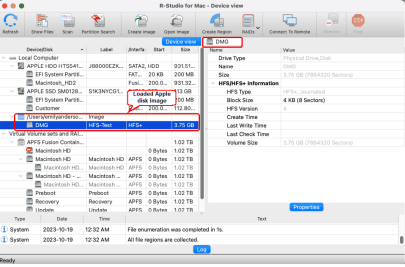
Рис.1. Apple-образ диска, загруженный в R-Studio for Mac
Кстати, R-Studio может работать и с другими форматами образов и виртуальных дисков. Вы можете прочитать об этом в нашей статье Восстановление Данных Файловых Контейнеров и Зашифрованных Дисков.
Если у вас версия R-Studio более ранняя чем эти, мы рекомендуем вам проапгрейдить R-Studio до последней версии чтобы быть способным использовать все ее новые фичи.
Если же вы не можете проапгрейдить программу, вы можете работать с Apple-образами дисков следующим образом:
R-Studio for Mac
1. Дважды кликните по образу диска Apple для его подключения.
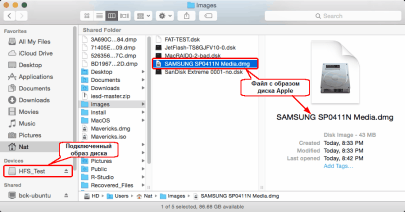
Рис.2. Подключенный образ диска Apple в Finder'е
Для увеличения изображения кликните по нему
2. Найдите подключенный образ диска Apple в R-Studio.
-2.png)
Рис.3. Образ диска Apple в R-Studio for Mac
Для увеличения изображения кликните по нему
Вы можете работать с этим образом как с настоящим диском.
R-Studio for Windows и Linux
Несмотря на то, что есть несколько программ, которые могут передавать файлы с образов дисков Apple на системы под Windows и Linux, они не способны давать доступ к ним на уровне, необходимом для восстановления данных. Поэтому нам будет нужен Мак для подключения образов, а затем мы будем использовать восстановление данных по сети чтобы R-Studio for Windows или Linux могли работать с подключенными образами.
1. Дважды кликните образ диска Apple чтобы подключить его на Маке.
2. Запустите R-Studio Agent for Mac. См. сетевую справку по R-Studio: R-Studio Agent for Mac для получения более подробной информации.
3. Подключите R-Studio к Маку. См. сетевую справку по R-Studio: Восстановление данных по сети для получения более подробной информации.
4. Найдите подключенный образ диска Apple в R-Studio.
-2.png)
Рис.4: Образ диска Apple в R-Studio for Windows
Для увеличения изображения кликните по нему
-2.png)
Рис.5: Образ диска Apple в R-Studio for Linux
Для увеличения изображения кликните по нему
Работать с этим образом можно как с реальным диском.
- Руководство по восстановлению данных
- Программы по восстановлению файлов. Почему R-Studio?
- R-Studio для бизнеса по компьютерной экспертизе и восстановлению данных
- R-STUDIO Review on TopTenReviews
- Особенности восстановления файлов с устройств SSD и других устройств, поддерживающих команду TRIM/UNMAP
- Как восстановить данные с устройств NVMe
- Оценки успешности восстановления данных для типичных случаев
- Восстановление Перезаписанных данных
- Восстановление Данных При Помощи R-Studio Emergency
- Пример Восстановления RAID
- R-Studio: Восстановление данных с неработающего компьютера
- Восстановление Файлов с Незагружающегося Компьютера
- Клонирование Дисков Перед Восстановлением Файлов
- Восстановление HD видео с карт SD
- Восстановление файлов с незагружающегося Мака
- Наилучший способ восстановления файлов с системного диска компьютера Mac
- Восстановление данных с зашифрованного диска Linux после повреждения системы
- Восстановление данных с образов дисков Apple (файлы .DMG)
- Восстановление файлов после переустановки Windows
- R-Studio: Восстановление Данных по Сети
- Как использовать корпоративный пакет R-Studio
- Восстановление данных с переформатированного диска NTFS
- Восстановление данных с диска ReFS
- Восстановление данных с переформатированного диска exFAT/FAT
- Восстановление данных со стертого диска HFS или HFS+
- Восстановление данных со стертого диска APFS
- Восстановление данных с переформатированного диска Ext2/3/4FS
- Восстановление данных с диска XFS
- Восстановление данных с простого устройства NAS
- Как подключить виртуальные RAID'ы и тома LVM/LDM к операционной системе
- Особенности Восстановления Данных После Быстрого Форматирования
- Восстановление Данных После Сбоя Утилиты Управления Разделами Диска
- Восстановление и Реконструкция Файлов
- Восстановление Данных с Виртуальных Машин
- Аварийное Восстановление Данных По Сети
- Восстановление Данных через Интернет
- Создание пользовательского известного типа файла для R-Studio
- Определение параметров RAID
- Восстановление Разделов на Поврежденном Диске
- Обход NAT и Firewall при Удаленном Восстановлении Данных
- Восстановление Данных с Внешнего Диска с Поврежденной Файловой Системой
- Принципы Восстановления Данных
- Параметры по умолчанию чередующихся томов (программных RAID 0) в Mac OS X
- Восстановление Данных Файлов Виртуальных Жестких Дисков (VHD/VHDX)
- Восстановление Данных Файловых Контейнеров и Зашифрованных Дисков
- Автоматическое Распознавание Параметров RAID
- Технология Сканирования IntelligentScan
- Многопроходное создание образа диска в R-Studio
- Создание образов дисков в реальном времени в R-Studio
- Сравнение между созданием линейных образов и созданием образов в реальном времени и с созданием многопроходных образов
- USB Stabilizer Tech для нестабильных устройств USB
- Совместная работа R-Studio и платы PC-3000 UDMA
- Совместная работа R-Studio и HDDSuperClone
- R-Studio T80+ - Профессиональное решение для восстановления данных и компьютерной экспертизы для малых бизнесов и отдельных лиц всего за 1 доллар/день.
- Статьи о Резервном Копировании
- Перенос лицензии Standalone и Corporate программы R-Drive Image
- R-Drive Image: Резервное Копирование
- R-Drive Image как бесплатный мощный менеджер разделов
- R-Drive Image: Восстановление Системы и Данных
- R-Drive Image: Клонирование Системы и Диска
- Восстановление Отдельных Файлов и Папок из Образа Диска
- Создание Эффективного Плана Резервного Копирования
- Как перенести уже установленную Windows со старого HDD на новый SSD и создать гибридную систему хранения данных
- Как перенести установленную Windows на больший диск
- Как перенести системный диск, зашифрованный BitLocker'ом, на новое устройство хранения данных
- Как создавать резервные копии и восстанавливать данные на диске на компьютерах под Linux и Mac используя R-Drive Image
- Статьи о Восстановлении Файлов
- Как вернуть утраченные файлы
- Бесплатное восстановление Фото с Карт Памяти
- R-Undelete: Восстановление HD Видео с SD карт
- Восстановление файлов с внешнего устройства с поврежденной, удаленной, отформатированной или неподдерживаемой файловой системой
- R-Undelete: Восстановление файлов с неработающего компьютера
- Бесплатное восстановление файлов с карты памяти телефона на Андроид
- Бесплатное восстановление фото и видео файлов
- Три простых шага по восстановлению файлов
Rating: 5.0 / 5
I used some software for data recovery on MAC, but THIS IS only one, that help me!!!
THX :)
bye
Tom from Hungary
Needless to say a RAID0 set created using Apple`s Disk Utility was broken and formatted as a new RAID0. I immediately recognized my mistake and shut down the server.
After some web surfing and saki I found R-Studio.
After the other utilities I normally use failed, R-Studio was able to create an image of the broken (and reformatted) RAID disks.
The entire volume ...
________________________________
5+ I was able to repair my RAID-5 for Mac volume to 20 TB - it`s the best solution. I would recommend.
I would just like to thank you for an excellent product. I was able to recover nearly a terabyte of data after a raid 6 array failed. My customer was ecstatic over the results




